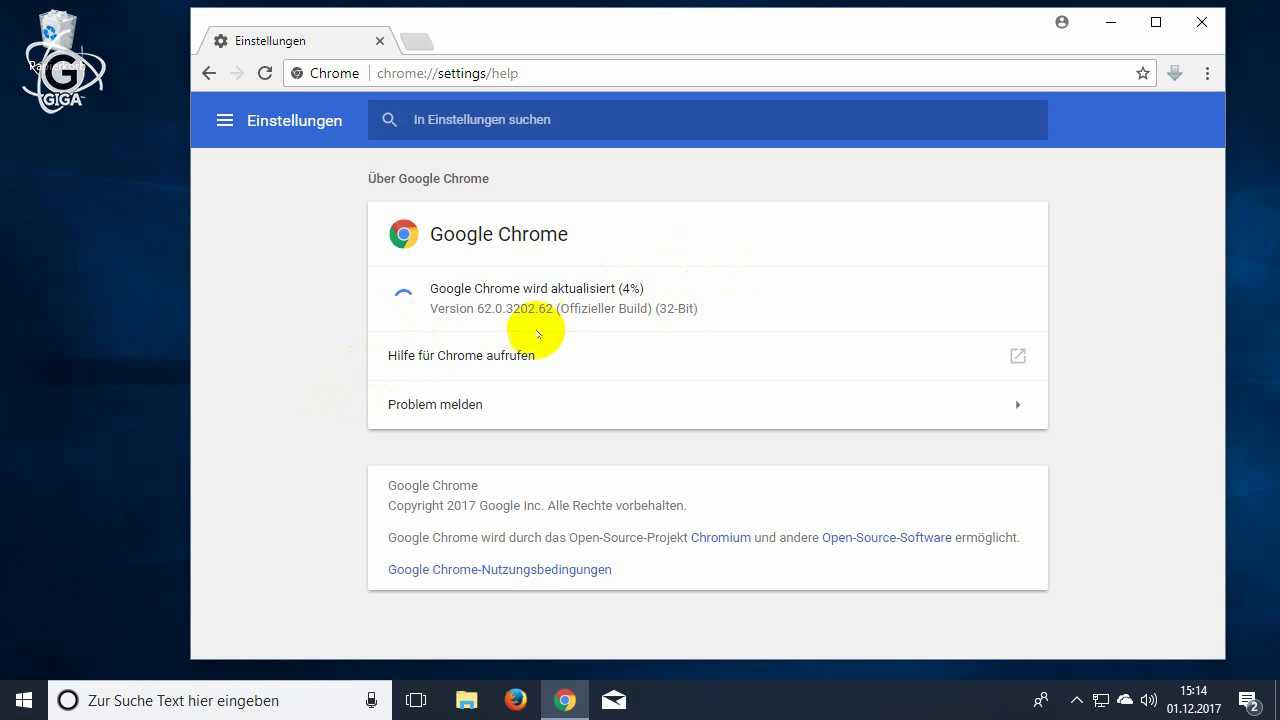Nutzt ihr den Chrome-Browser am PC, seht ihr nach einem Update in der Menüleiste rechts oben den Ordner „Alle Lesezeichen“. Die Anzeige nimmt dabei den Platz für eigene Bookmarks in der Leiste ein. Wie lässt sich der „Alle Lesezeichen“-Ordern ausblenden?
Drückt man auf den Eintrag, öffnet sich lediglich eine neue Seitenleiste, in der die gespeicherten Favoriten gesichert sind. Viele Nutzer sehen hier jedoch keinen Mehrwert und fühlen sich von der Anzeige gestört. Google bietet in Chrome keine eigene Möglichkeit, den Ordner „Alle Lesezeichen“ zu deaktivieren. Man muss daher einen kleinen Umweg gehen.
„Alle Lesezeichen“: So deaktiviert man den Ordner
- Steuert über die Adressleiste die erweiterten Einstellungen des Browsers an. Dazu gebt ihr die Adresse
chrome://flagsein. - Sucht über das Feld oben den Eintrag
Power bookmarks side panel. - Es erscheint ein Ergebnis mit dem Wert „Default“. Tippt auf die Box rechts.
- Wäht im Drop-Down-Menü die Option „Disabled“.
- Danach erscheint rechts unten ein neues Feld. Hierüber wird der Chrome-Browser neu gestartet. Stellt sicher, dass in anderen Tabs keine ungespeicherten Inhalte geöffnet sind und startet Chrome neu.
- Nach dem Neustart ist die „Alle Lesezeichen“-Anzeige in der Menüleiste verschwunden.
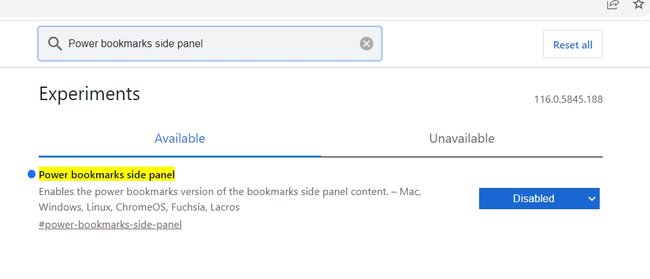
Chrome: „Alle Lesezeichen“-Anzeige ausblenden
Der beschriebene Weg funktioniert in der Chrome-Version 117.0.5845.188 (64-Bit). Es ist gut möglich, dass Google den Weg in einem zukünftigen Update verbaut oder es eine andere Option gibt, um die „Alle Lesezeichen“-Anzeige auszublenden.
Habt ihr den Ordner verschwinden lassen, taucht an der gleichen Stelle möglicherweise der Pfeil für die „weiteren Lesezeichen“ auf. Stört euch dieser Pfeil, verschiebt die entsprechenden Bookmarks in einzelne Unterordner oder löscht nicht mehr benötigte Favoriten.
Bei uns erfahrt ihr auch, wie man störende Benachrichtigungen im Chrome-Browser ausschalten kann.